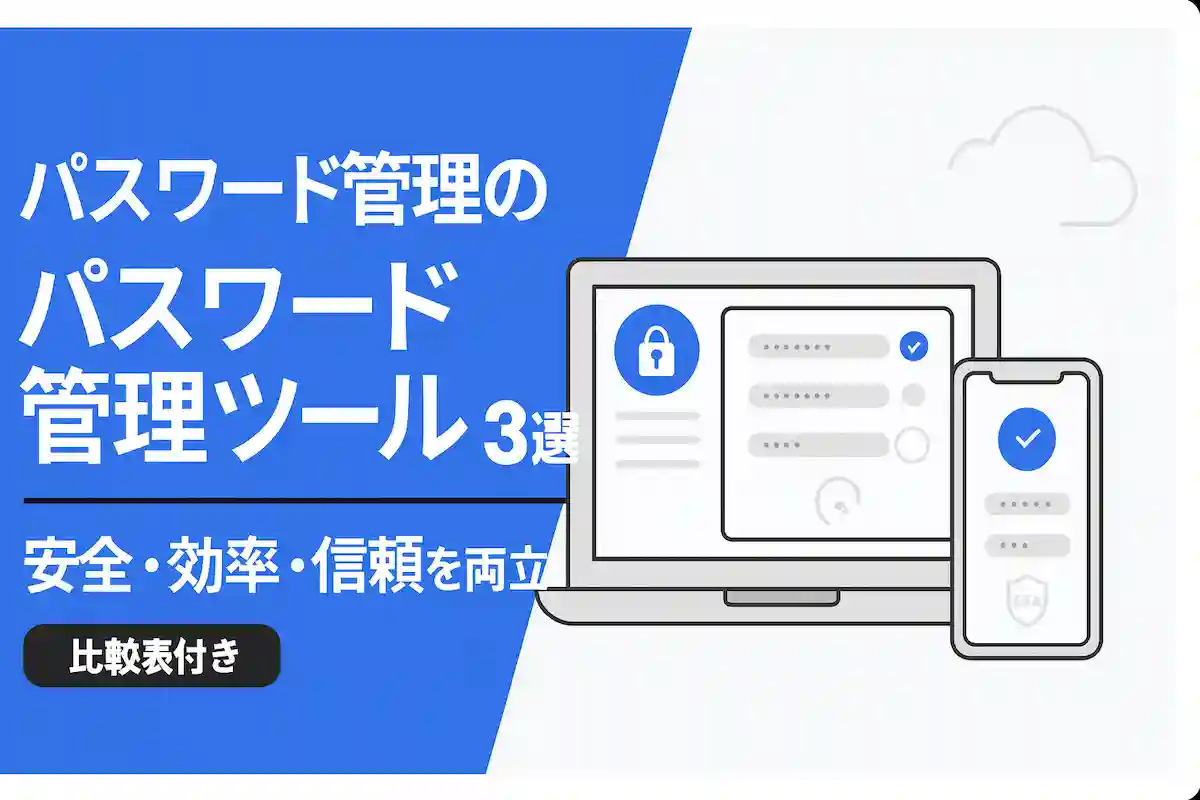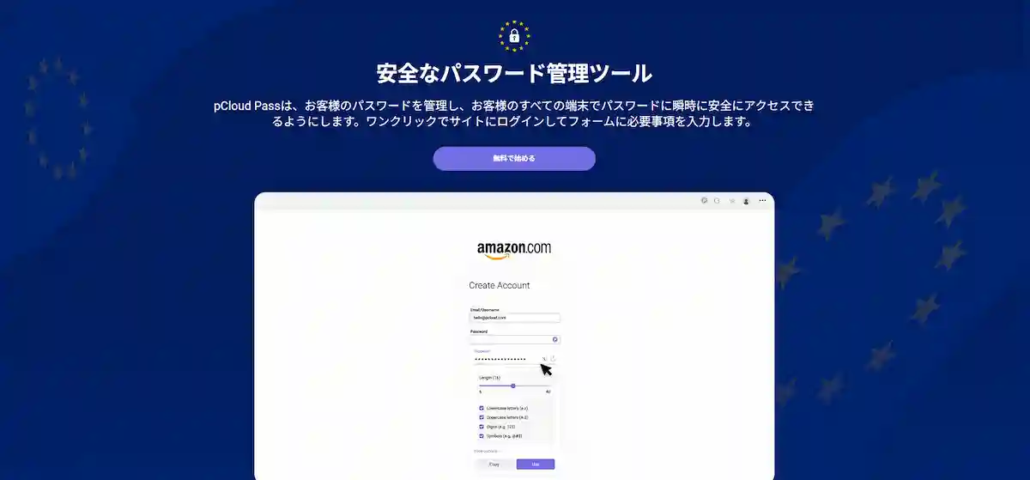パスワードが思い出せなくて、1週間で3回も再発行している。
気づけば、メモもスクショもあちこちに散らばっている。
そのまま続けていると、知らないうちに「誰でも入れる扉」を自分で作ってしまうことになります。
実際、ブラウザ保存や同一パスワードの使い回しから顧客情報が漏れ、取引が打ち切られたケースもあります。
この記事では、そんな“日常の油断”を整理し、暗号化保存・生体認証・緊急アクセスの整え方まで解説します。
焦りではなく理解から、信頼を守る仕組みを整えていきましょう。
パスワード管理の基礎と重要性を理解する
この章では、パスワード管理の目的と重要性を整理し、フリーランスが直面しやすい情報リスクを明確にします。
適切な管理体制を整えることが、信用維持と業務効率化の両立につながります。
なぜパスワード管理が重要なのか
パスワード管理の目的は、情報漏えいや不正アクセスから業務環境を守ることです。
単純な文字列を避け、強固なパスワードを安全に保管することは、セキュリティの基本といえます。
一見当たり前のように思えますが、IPA(情報処理推進機構)の調査によると、情報漏えい事故の約36%が「認証情報の管理不備」によるものです
(出典:https://www.ipa.go.jp/security/)。
つまり、最も多い事故原因がパスワードの扱いであるということです。
さらに、パスワードを正しく管理することは、単なる防御策にとどまりません。
再ログインや再発行といった余分な手間を減らし、限られた時間を本来の業務に集中できるようにする効果もあります。
これは時間の節約だけでなく、安心して作業できる心理的な余裕をつくるうえでも重要です。
漏洩や乗っ取りによるリスクと実例
情報漏えいのリスクは、個人事業主にも常に隣り合わせです。
とくにフリーランスは、SNS・クラウド・請求管理など複数のアカウントを扱うため、ひとつのミスが仕事全体を揺るがします。
2023年には、国内の決済サービスで不正ログインが相次ぎました。
原因は、他サービスで流出したメールアドレスとパスワードの使い回し。
「自分は関係ない」と思っていた人ほど、同じ組み合わせを何年も使っていたのです。
ひとつ突破されれば、取引先データやクラウド上のファイルも芋づる式に狙われます。
それでも覚えきれないからとメモ帳に残す人が多いのが現実です。
だからこそ、パスワードは仕組みで守る仕組みへ。
パスワード管理ツールを使い、すべてを暗号化・自動生成で運用する仕組みが欠かせません。
一方で、過度なルールや頻繁な変更は逆効果です。
安全性を高めたい気持ちが、メモ書きやメール保存といった新たなリスクを生むこともあります。
大切なのは、安心して仕事に集中できる現実的な運用バランスを整えることです。
フリーランスに特有の情報管理リスク
平均30~50件ものログイン情報を管理しているといわれるフリーランスは、組織の保護がないぶんなおさら適切なパスワード管理が必要とされます。
メモ帳やエクセルに分散して記録すると、更新忘れや漏えいの原因になりやすく、複数デバイスや共同作業が加わるほど管理構造は複雑化します。
GoogleIDのアカウントが乗っ取られたらそのほかの全てのログイン情報にアクセスできるようでは、パスワードをかけていないのとほとんど変わりません。
情報管理は意識ではなく仕組みで守る時代です。
案件ごとのフォルダ分類、共有・個人アカウントの分離、定期的なパスワード更新を仕組み化することで、安全と信頼の両立が可能になります。
パスワード管理の方法と特徴を比較する
この章では、代表的なパスワード管理方法を比較し、それぞれの特徴やリスクを整理します。
エクセルやブラウザ保存といった一般的な方法から、専用アプリまでを俯瞰し、自分に適した管理手段を見つけるための基準を明確にします。
エクセル・メモ帳管理の限界と危険性
エクセルやメモ帳での管理は、一見シンプルで安全に見えますが、暗号化されていない以上、PC端末にアクセスされたら、誰でも中身を見られる可能性があります。
また、悪質なプログラムによりエクセルやメモ帳のデータが外部に自動送信されるリスクもあります。
さらに、更新や上書きのたびに手作業が増え、古いデータが残るリスクも避けられません。
「自分のパソコンだから大丈夫」という前提こそ、最も危険です。
ブラウザ保存(Chrome・Safariなど)の仕組みと課題
Chromeなどのブラウザにパスワードを保存する方法は、確かに便利です。
自動入力でログインの手間を省けるため、作業効率も上がります。
しかし、その仕組みは端末とブラウザに依存しており、買い替えや初期化でデータが消えたり、同期設定の誤りで他アカウントに共有されたりする恐れもあります。
特に被害が大きくなるのは、アカウントの乗っ取りです。
だからこそ、ブラウザ保存はあくまで補助的な機能として扱い、重要な業務アカウントは専用ツールで守るという線引きが、安全の境目です。
専用パスワード管理アプリのメリットと選び方
専用のパスワード管理アプリは、セキュリティと利便性を両立するための最適解です。
暗号化技術で情報を保護し、マスターパスワードや生体認証で二重に守ります。
pCloud Pass、1Password、Bitwardeなどは、複数端末で安全に同期できるほか、自動入力や共有機能により業務効率も高めます。
ただし、無料版は機能制限が多く、有料プランもコスト差があります。
選ぶ際は「どの端末で使うか」「どこまで自動化したいか」という基準で比較し、移行やバックアップの仕組みまで確認しておくことが大切です。
安全なパスワードを設定するポイント
この章では、パスワードを安全に設定するための基本原則を整理します。
強度の高いパスワードを作り、使い回しを防ぎながら、二段階認証やパスキーなど新しい仕組みを活用するための考え方を解説します。
強力なパスワードを作る原則
安全なパスワードの目的は、推測されないことです。
英大文字・小文字・数字・記号を組み合わせ、10文字以上にするのが基本です。
ただし、複雑すぎて覚えられないものは本末転倒です。
米国のNISTも、長いフレーズ形式(例:「Sunset_2025_Tokyo」)を推奨しています。
強度の指標は突破されにくさ。
安全に維持できるパスワードこそ、あなたの信用を守る最初の防壁です。
使い回しを避けるための工夫
複数のサービスで同じパスワードを使うと、1か所の漏えいが全体の被害につながります。
最も確実なのは、管理アプリでサービスごとに自動生成する方法です。
ツールを使わない場合も、「Work_Gmail2025」など一定の法則で変化をつけるだけで、被害の連鎖を防げます。
重要なのは、他人に推測されない独立した構造を保つこと。
使い回しを避けるという小さな習慣が、あなたの情報資産を守る最大の防御になります。
二段階認証・パスキーの導入手順
二段階認証は、パスワードに加えてスマホ通知や指紋認証などを組み合わせる仕組みです。
これにより、たとえパスワードが漏れても不正ログインをほぼ防げます。
近年は、FIDO2規格に基づいたパスキーと呼ばれる新しい認証方式も広がりつつあります。
(出典:https://fidoalliance.org/)
パスワードを使わず、生体認証やPINで本人確認を行うことで、漏えいの根本原因を断ち切ります。
導入は、GoogleやApple IDなど主要アカウントから段階的に進めるのが現実的です。
高リスクなものから順に設定することで、安全性と運用負担の両立が可能になります。
クラウド型パスワード管理の導入と運用
この章では、クラウド連携によるパスワード管理の仕組みを整理し、実際に導入する際の流れと注意点を解説します。
複数デバイスでのアクセスや共有の効率化を図りながら、安全性を損なわない運用方法を理解することが目的です。
クラウド型のメリットとセキュリティ設計
クラウド型パスワード管理の最大のメリットは、どこからでも安全にアクセスできることです。
パソコン、スマートフォン、タブレットといった複数端末間で情報を同期できるため、デバイスを選ばず業務を続けられます。
さらに、データはゼロ知識暗号化(Zero-KnowledgeEncryption)によって保護され、提供元のサーバー運営者でさえ内容を閲覧できません。
もう一つの強みは、自動バックアップ機能です。
デバイスの紛失や故障時でも、クラウド上の最新データを復元できるため、業務中断のリスクを最小限に抑えられます。
これはローカル管理では得られない安心感といえるでしょう。
一方で、「クラウドに保存すること自体が不安」という声もあります。
確かに、第三者に管理を委ねることへの心理的抵抗は理解できます。
しかし、近年の大手サービスはISO27001など国際的な情報セキュリティ基準に準拠しており、個人管理よりも高い防御水準を実現しています。
つまり、クラウド型の本質的なリスクは仕組みよりも運用にあるのです。
ローカル管理との違いとハイブリッド運用
ローカル型は、インターネットに接続せずに自分の端末だけで情報を管理する方法です。
外部アクセスを完全に遮断できるため、理論上は最も安全な管理方式といえます。
ただし、端末の破損や紛失、バックアップ漏れといったリスクには弱いという特徴があります。
クラウド型との最適な使い分けは、機密性×可用性のバランスで決まります。
例えば、請求関連や顧客情報のような高機密データはローカル管理に残し、ログイン系のパスワードはクラウドに預けるといった運用です。
このようなハイブリッド管理を採用することで、セキュリティと利便性を両立できます。
さらに、クラウドツールの多くはオフラインアクセスに対応しています。
一時的にインターネットが切断された状態でも利用できるため、「通信依存リスク」を緩和できます。
このように、単純な二者択一ではなく、目的ごとに最適な管理方法を組み合わせる柔軟な発想が重要です。
主要ツール比較:pCloudPass・1Password・Bitwarden
代表的なクラウド型パスワード管理ツールにはpCloudPass、1Password、Bitwardenの3つがあります。
それぞれの特徴を理解し、自分の作業スタイルや優先順位に合わせて選択することが大切です。
| ツール名 | 主な特徴 | 料金形態 | 特徴的な機能 |
|---|---|---|---|
| pCloudPass | セキュアなスイス拠点クラウド/買い切り可 | 無料・買い切りプランあり | AES256暗号/ゼロ知識設計/自動入力対応 |
| 1Password | UIが洗練/家族・チーム向け共有機能が充実 | 月額課金制 | パスキー対応/旅行モード/自動生成 |
| Bitwarden | オープンソース/無料でも機能豊富 | 無料・年額制 | 自ホスト運用可/監査ログ対応 |
pCloudPassの特徴と導入手順
pCloudPassは、スイスに本社を置くクラウドストレージ企業pCloudが提供するセキュアなパスワード管理ツールです。
データはスイス国内のサーバーで管理され、厳格なプライバシー法のもとで運用されています。
他のクラウド事業者と異なり、サブスクリプションだけでなく**買い切りプラン**を提供している点が特徴です。
導入手順は次のとおりです。
- pCloud公式サイトから「pCloudPass」をダウンロード
- メールアドレスとマスターパスワードを登録
- ブラウザ拡張機能またはスマートフォンアプリを連携
- 保存したいアカウント情報を追加し、自動入力機能を有効化
この手順を完了すれば、パソコン・スマートフォン間でパスワードを自動同期できます。
また、マスターパスワードは端末内で暗号化され、pCloud側に送信されることはありません。
買い切りプランを利用すれば、長期的にコストを抑えつつ安全性を維持できます。
他ツールとの違い(価格・UI・共有機能)
pCloudPassが強みを発揮するのは、価格と信頼性のバランスです。
1Passwordのような高機能ツールはチーム共有や監査ログが充実していますが、月額課金が続く点がネックです。
一方、Bitwardenは無料でも十分に使えますが、UIや日本語サポート面でやや初心者には難しい印象があります。
pCloudPassはこれらの中間に位置し、個人利用に最も適しています。
セキュリティ強度はAES256暗号化とゼロ知識設計で国際基準を満たし、UIもシンプルで直感的です。
無料プランから始めて、必要に応じて買い切りに移行できる点は、コスト意識の高いフリーランスにとって大きな利点といえます。
ツールを選ぶ際の基準は信頼できる国・運用を理解できるUI・継続できるコスト設計の3点です。
pCloudPassは、この3条件をすべてバランス良く満たす数少ない選択肢といえます。
パスワード管理ツール導入のチェックリスト
この章では、パスワード管理ツールを導入する前後で確認すべきポイントをまとめます。
安全性・機能性・コスト・運用性の4軸でチェックを行い、自分の業務スタイルに合った選択を導くことが目的です。
導入前に確認すべき安全性・機能項目
導入前に確認すべき最重要ポイントは、安全性とデータ保護体制です。
暗号化方式やサーバー拠点、そして運営側でも復号できないゼロ知識設計があるかを基準に判断しましょう。
あわせて、二段階認証やパスキー対応など最新の認証技術を備えているかも確認が必要です。
これらは日常では意識されにくいものの、長期的には事故を未然に防ぐ基盤になります。
最後に、利用規約やプライバシーポリシーで第三者提供なしが明記されているかを確認しましょう。
信頼できる企業設計こそ、最大のセキュリティです。
導入後の運用チェックとトラブル回避策
導入後に本当の安全性が問われるのは、運用フェーズです。
マスターパスワードの保護、端末の制御、バックアップの維持は継続的な管理が欠かせません。
特に、複数端末を利用する場合は、ログイン履歴や不審アクセス通知を月1回確認しておくと安心です。
多くの管理ツールには、デバイス監視や履歴機能が標準で備わっています。
さらに、ツールを乗り換える際は旧アカウントのデータ削除を忘れずに。
安全性は導入時ではなく、運用を続ける姿勢で決まります。
無料版と有料版の判断基準
多くのパスワード管理ツールは無料で始められますが、仕事で使い続けるなら有料プランの検討が現実的です。
無料版では端末同期や共有機能が制限され、運用リスクが残ります。
判断の基準は守る情報の重さです。
クライアントデータや請求情報を扱うなら、月数百円の投資で信頼を守れると考えれば高くはありません。
大切なのは、費用よりも環境の安定性です。
安全を維持できる仕組みこそ、最もコストパフォーマンスの高い選択です。
よくある質問とトラブル対処
安全に運用するためには、信頼できるツールを使い、二段階認証や定期点検など基本的な管理を習慣化することが大切です。
具体的な注意点や対処法は、以下の質問で整理して解説します。
Q
クラウド保存は本当に安全ですか?
主要サービスは**AES-256**等の国際標準暗号化や**ゼロ知識設計**を採用し、データ自体は強固に保護されています。漏洩リスクの多くはサーバー側ではなく、ユーザーの安易なパスワード設定や端末管理に起因するのが実情です。二段階認証の導入など、利用者側での適切な運用が安全性を決定づける要素となります。
Q
パスワードを忘れた場合の対処法は?
一般的なサービスではメール認証などで再設定可能ですが、高度なセキュリティを持つツールは運営側でも復旧できない仕様が基本です。これは第三者のアクセスを技術的に遮断するための構造であり、安全性の裏返しといえます。万一に備え、**リカバリーコード**を物理媒体など安全な場所に保管しておくことが必須です。
Q
複数端末で同期するときの注意点は?
**非公式アプリ**は暗号化が不完全な場合があり、情報漏洩の要因となり得るため利用は推奨されません。また、買い替えや退職などで使用しなくなった端末の**アクセス権**が残っているとセキュリティホールになります。管理画面から**ログイン履歴**を確認し、不要なデバイス設定を削除する習慣が重要です。
まとめ:安心して仕事に集中できる環境を整える
パスワード管理を仕組み化することは、日々のストレスを減らし、生産性を高める第一歩です。
複雑なルールを覚えるより、信頼できるツールを選び、習慣として使うことが何より重要です。
特にフリーランスや個人事業主にとっては、セキュリティを守ることが信頼と継続的な取引につながります。
今日から一度、自分の管理方法を見直し、ツールの自動入力やバックアップ設定を整えるところから始めてみましょう。
フリーランスについて詳しく知りたい方は、以下を参考にしてください。
参考:フリーランスとは?始め方・年収・職種をわかりやすく解説【完全ガイド】
【更新】2025年11月3日